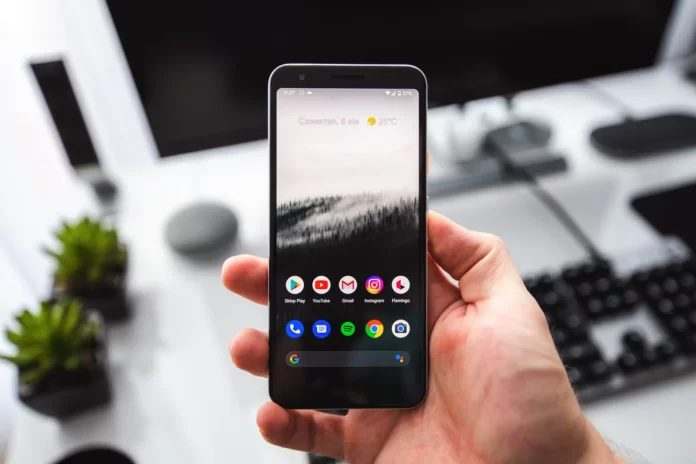De smartphones van vandaag hebben allang grammatica geleerd en weten hoe ze woorden in bijna elke taal ter wereld moeten spellen. De zogenaamde autocorrectiefunctie in het toetsenbord helpt mensen om berichten zonder fouten te schrijven. Het toetsenbord dat u gebruikt, verwijst naar het woordenboek op uw smartphone. Als je woorden verkeerd spelt, krijg je een vraag om de juiste spelling van het woord of worden de woorden automatisch vervangen door de juiste spelling.
Soms kunnen dingen zoals namen, obscure steden, straatnamen en namen van huisdieren onbekend zijn voor het toetsenbord van uw Android-toestel. In plaats van het toetsenbord handmatig te corrigeren telkens het deze woorden probeert te veranderen, kunt u ze toevoegen aan het woordenboek.
Deze methode is zeker ingewikkelder dan het volledig uitschakelen van autocorrectie, maar het is de moeite waard. Uiteindelijk voeg je alleen de woorden toe aan het woordenboek die je wilt, en de rest van de tijd zal je smartphone je nog steeds “helpen met je grammatica”.
Nou, als u een woord of zin wilt toevoegen aan uw Android autocorrectie woordenboek, hier is hoe je het kunt doen.
Een woord of zin toevoegen aan het woordenboek van het Samsung-toetsenbord
Het Samsung-toetsenbord is misschien niet zo duidelijk voor de gebruiker als het gaat om het toevoegen van woorden aan het woordenboek. Niettemin, als u dit wilt doen, moet u deze stappen volgen:
- Typ eerst tekst in het tekstvak om het toetsenbord te openen.
- Voer vervolgens het woord of de zin in die u wilt toevoegen en tik op het selectievakje om de spelling te accepteren.
- Tik daarna op backspace om het woord opnieuw te markeren en selecteer het in de suggestiebalk.
Zodra u deze stappen hebt voltooid, wordt het woord opgeslagen en zal het in de toekomst als suggestie verschijnen.
Hoe voeg ik een woord of zin toe aan het toetsenbordwoordenboek van Gboard
Als u een woord of zin wilt toevoegen aan het Google Gboard woordenboek, moet u de volgende stappen volgen:
- Open eerst het toetsenbord, en voer het woord of de zin in die u wilt toevoegen.
- Als het woord vervolgens niet in het woordenboek staat, verschijnt er een rode streep onder. Tik op het woord en selecteer “Toevoegen aan woordenboek”.
Zodra u deze stappen hebt voltooid, voegt u een woord of zin toe aan uw Google Gboard woordenboek. Het woord of de zin zal nu in de toekomst worden voorgesteld.
Hoe schakel je de autocorrectie-functie in Gboard uit?
Als u de autocorrectie-functie in Gboard op uw Android-toestel wilt uitschakelen, moet u de volgende stappen volgen:
- Veeg twee keer omlaag vanaf de bovenkant van het scherm van uw Android-smartphone of -tablet om het paneel voor “Snelle instellingen” te openen.
- Tik op het tandwielpictogram.
- Navigeer daarna naar de “Systeem” sectie in het “Instellingen” menu.
- Kies vervolgens “Talen & Invoer”.
- Tik op de optie “Schermtoetsenbord” in de sectie “Toetsenbord”.
- Open de “Gboard” instellingen en selecteer “Tekstcorrectie”.
- Scroll tenslotte naar beneden en schakel de optie “Autocorrectie” uit.
Zodra u deze stappen hebt voltooid, schakelt u de autocorrectiefunctie in Gboard op uw Android-toestel uit.
Hoe automatische vervanging van kleine letters door hoofdletters in te schakelen op Android
Android kan automatisch hoofdletters vastzetten aan het begin van zinnen en op zelfstandige naamwoorden terwijl u typt.
Onder normale omstandigheden is dit een nuttige functie. Voor sommige mensen kan het echter niet ideaal zijn. Veel woorden zijn zowel eigennamen als gewone zelfstandige naamwoorden. Als u merkt dat u dergelijke woorden regelmatig gebruikt, kunt u de functie voor automatisch hoofdlettergebruik uitschakelen.
U kunt dit doen door de volgende stappen te volgen:
- Ga naar het menu “Instellingen” en selecteer “Systeem”.
- Kies vervolgens “Talen & Invoer”.
- Tik op de optie “Schermtoetsenbord” in de sectie “Toetsenbord”.
- Open de “Gboard” instellingen en selecteer “Tekstcorrectie”.
- Ga daarna naar de “Auto-capitalisatie” en schakel deze in.
Zodra u deze stappen hebt voltooid, zult u in staat zijn om de automatische vervanging van kleine letters door hoofdletters in te schakelen op Android.
Hoe werkt T9?
Hoewel het op mobiele apparaten met een aanraakscherm gemakkelijk is de juiste toetsen in te drukken, zorgt deze functie ervoor dat u nog sneller kunt typen en fouten kunt corrigeren die u gemakkelijk over het hoofd ziet.
Wanneer u een woord begint te typen – controleert het systeem het aan de hand van het woordenboek en raadt de varianten die u vervolgens kunt typen. Als je op de spatiebalk drukt, wordt het woord vervangen door het meest geschikte woord. Als je een fout maakt, komt er ook een vervanger.
Varianten van woorden worden uit een speciaal woordenboek gehaald, daarnaast kun je ze zelf aanvullen. Woorden die het vaakst gespeld worden, komen op de eerste plaats.
Dankzij deze vervanging van hele woorden in het nog niet geschreven woord, is het mogelijk veel productiever en prettiger te schrijven dan door elke letter afzonderlijk te typen.